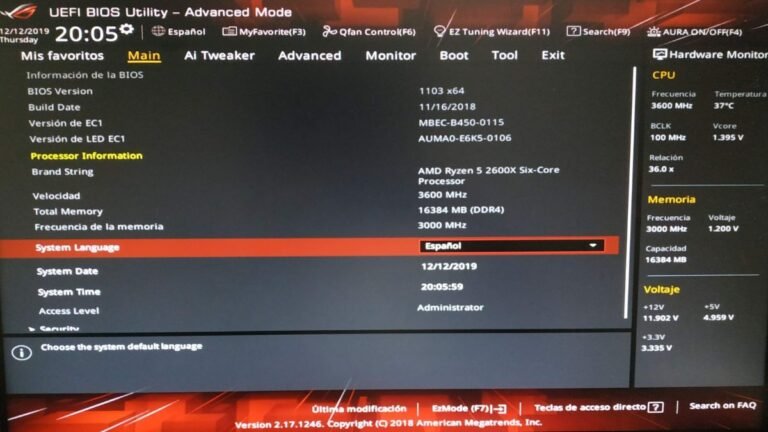Le BIOS (ou UEFI) est au cœur du fonctionnement de votre ordinateur. Il gère les réglages essentiels avant le lancement de Windows. Savoir vérifier la version du BIOS aide à anticiper les problèmes de compatibilité et à accéder à de nouvelles fonctionnalités. Mettre à jour le BIOS peut corriger des bugs et renforcer la sécurité, mais la procédure peut sembler difficile. Ce guide vous explique comment identifier rapidement la version installée et effectuer une mise à jour en toute sécurité, même si vous débutez.
Comment connaître la version du BIOS de votre PC ?
Plusieurs méthodes simples vous permettent de connaître la version de votre BIOS rapidement. Certaines ne nécessitent pas de redémarrage de votre ordinateur. C’est le cas par exemple avec l’outil Informations système. Avec cette méthode vous obtenez les infos en quelques clics. Une autre possibilité est d’utiliser l’invite de commandes qui offre une solution rapide et efficace pour les utilisateurs à l’aise avec les commandes. Enfin, pour un contrôle complet, l’accès direct à l’interface BIOS/UEFI lors du démarrage vous donne toutes les données nécessaires dont la version du BIOS.
Utiliser l’outil Informations système
Pour obtenir rapidement la version du BIOS sous Windows, la méthode la plus simple consiste à utiliser l’outil Informations système. Cette méthode est accessible à tous, même aux utilisateurs débutants, car elle ne nécessite pas de redémarrage ni de connaissances techniques avancées.
Commencez par appuyer simultanément sur les touches Windows + R afin d’ouvrir la fenêtre Exécuter. Dans cette fenêtre, tapez msinfo32 puis validez en cliquant sur OK ou en appuyant sur la touche Entrée. Une nouvelle fenêtre s’ouvre avec un résumé très détaillé des informations de votre système.
Dans cette fenêtre, cherchez la section intitulée Résumé du système située à gauche. À droite, dans le volet principal, localisez la ligne Version/Date du BIOS. Vous y verrez la version exacte du BIOS installée ainsi que la date de sa publication. Ces informations sont précieuses pour vérifier si votre firmware est à jour ou s’il nécessite une mise à jour.
Vérification via l’invite de commandes
La deuxième méthode pour connaître la version de votre BIOS est d’utiliser l’invite de commandes Windows. Cette méthode est particulièrement appréciée des utilisateurs un peu plus expérimentés ou souhaitant automatiser cette tâche dans des scripts.
Pour cela, tapez simplement cmd dans la barre de recherche Windows, puis ouvrez l’invite de commandes en tant qu’administrateur (clic droit puis « Exécuter en tant qu’administrateur »). Ensuite, saisissez la commande suivante exactement comme elle apparaît, sur une seule ligne :
wmic bios get smbiosbiosversionAppuyez sur Entrée. La version de votre BIOS s’affichera instantanément dans la fenêtre de commande, sans besoin de redémarrer votre ordinateur.
Vérifier la version du BIOS via l’interface BIOS/UEFI
Une troisième méthode pour connaître la version de votre BIOS est d’accéder directement à l’interface de configuration du BIOS ou de l’UEFI. Cette méthode est idéale si vous souhaitez vérifier la version avant même que Windows ne démarre.
Pour cela, vous devez redémarrer votre ordinateur. Au démarrage, pressez rapidement la touche spécifique pour accéder au BIOS/UEFI. Cette touche varie selon les fabricants, mais il s’agit souvent de Suppr (Delete), Échap (Esc), ou d’une des touches F1, F2, F10, ou F12. Le message indiquant la touche à presser apparaît généralement quelques instants à l’écran, comme par exemple « Appuyez sur Échap pour entrer dans la configuration ».
Une fois dans l’interface BIOS/UEFI, la version du BIOS est généralement visible dès la page d’accueil ou dans un menu intitulé « Informations système », « Version BIOS » ou similaire. Vous y trouverez la version précise du firmware ainsi que parfois des informations complémentaires comme la date de sortie ou le modèle de la carte mère.
Cette méthode permet de vérifier directement le firmware sans dépendre de Windows et s’avère utile notamment en cas de problème avec le système d’exploitation.
Résumé des étapes pour accéder au BIOS/UEFI
- Redémarrez votre ordinateur
- Pressez rapidement plusieurs fois la touche indiquée (Suppr, Échap, F2, etc.)
- Trouvez la section affichant la version du BIOS/UEFI
- Notez la version et autres informations importantes
Cette approche complète les méthodes Windows en offrant un accès indépendant au firmware. Elle nécessite un peu plus de prudence, car la navigation dans le BIOS/UEFI demande de ne pas modifier les réglages sans précaution.
Comment mettre à jour le BIOS de son PC ?
Où trouver la dernière version officielle du BIOS ?
Pour commencer, rendez-vous sur le site officiel du fabricant de votre ordinateur ou de votre carte mère. Par exemple, si vous avez une carte Gigabyte ou MSI, tapez dans la barre de recherche du site des mots-clés comme « bios gigabyte Z690« ou « bios MSI B450« . Vous pouvez trouver le modèle exact inscrit sur votre matériel ou dans les informations système de Windows.
Ensuite, allez dans la section Support ou Téléchargements, puis cherchez la catégorie BIOS. Vous y verrez la liste des versions disponibles, avec leur date de sortie et souvent un historique des changements. Veillez à choisir la dernière version stable, sans version Beta, pour assurer la sécurité et la stabilité de votre PC.
Enfin, téléchargez le fichier compressé au format .zip et procédez à sa décompression. Cette étape est essentielle car elle vous assure de disposer du fichier exact nécessaire pour votre modèle. En extrayant le contenu, vous évitez d’utiliser un fichier incompatible, ce qui pourrait endommager votre système. Assurez-vous toujours que ce fichier provient d’une source officielle pour garantir sa fiabilité et éviter tout risque de corruption ou d’infection par un logiciel malveillant. Ainsi, vous préparez votre ordinateur à une mise à jour sûre et sans erreur.
Comment accéder au BIOS et lancer la mise à jour ?
Pour mettre à jour votre BIOS, commencez par brancher la clé USB contenant le fichier (dézippé) de mise à jour sur votre ordinateur. Ensuite, redémarrez votre PC. Au démarrage, appuyez rapidement plusieurs fois sur la touche d’accès au BIOS, souvent Suppr (Delete), Échap (Esc), ou une touche fonction comme F2 ou F10. Cette touche peut varier selon les fabricants, donc n’hésitez pas à consulter le manuel de votre appareil.
Une fois dans le BIOS, utilisez les flèches du clavier (la souris n’est pas toujours active) pour naviguer dans les menus. Cherchez une option ou un utilitaire de mise à jour, souvent nommé EZ Flash, Q-Flash, ou similaire, selon la marque de votre carte mère. Sélectionnez cette option, puis indiquez le chemin vers le fichier BIOS sur votre clé USB.
Lancez ensuite la mise à jour en suivant les instructions à l’écran. Pendant ce processus, soyez très vigilant : ne jamais éteindre ni débrancher votre ordinateur, et ne touchez à rien jusqu’à la fin. La mise à jour peut prendre quelques minutes, puis votre machine redémarrera automatiquement. Respecter ces étapes garantit une installation propre et sans risques pour votre système.
Comment vérifier que la mise à jour du BIOS a réussi ?
Pour vérifier la réussite d’une mise à jour du BIOS, plusieurs options s’offrent à vous. Vous pouvez consulter la version du BIOS directement depuis Windows, sans forcément entrer dans l’interface BIOS. Des outils comme Informations système ou l’invite de commandes permettent de connaître rapidement la version installée. Il suffit de vérifier que celle-ci correspond bien à la dernière version installée lors de la mise à jour.
Si vous préférez une confirmation plus directe, redémarrez votre ordinateur et entrez dans l’interface BIOS/UEFI en appuyant sur la touche dédiée (généralement Suppr, Échap ou une touche fonction). Vous trouverez la version du BIOS affichée clairement dans le menu principal ou dans une section dédiée.
Enfin, observez le comportement général du système après redémarrage. Le PC doit démarrer sans erreur ni ralentissement. En cas de problème, consultez le manuel de votre carte mère pour vérifier si une fonction de récupération du BIOS est disponible. Ce mécanisme vous permet de restaurer une version stable du BIOS si la mise à jour a échoué.
Vérifier la version de votre BIOS est une étape clé pour assurer la compatibilité, la stabilité et la sécurité de votre ordinateur. Plusieurs méthodes simples existent pour obtenir cette information rapidement, sans avoir besoin de redémarrer votre système ni interrompre votre travail. Que vous choisissiez l’outil Informations système, l’invite de commandes, ou l’interface directe du BIOS/UEFI, chaque méthode offre des avantages selon votre profil et votre maîtrise technique.
Prendre le temps de connaitre précisément la version actuelle du BIOS vous permet de déterminer si une mise à jour est nécessaire. Celle-ci peut apporter des correctifs, améliorer les performances, ou ajouter des fonctionnalités nouvelles. Cependant, il est impératif d’agir avec précaution lors des mises à jour pour garantir la sécurité et la pérennité de votre matériel.